Hướng dẫn nâng cấp PHP 7.4 cho website WordPress chuẩn nhất.

Như vậy là sau bao ngày chờ đợi, PHP 7.4 cũng đã chính thức có mặt trên dịch vụ WordPress Hosting của WP Căn bản. Đây là phiên bản PHP mới nhất tính đến thời điểm hiện tại với nhiều cải tiến và tính năng bổ sung. Nếu có nhu cầu tìm hiểu kỹ hơn về phiên bản này, các bạn có thể tham khảo tại đây. Quay trở lại vấn đề chính, vì là phiên bản mới nên rất nhiều theme và plugin WordPress vẫn chưa hỗ trợ tốt cho PHP 7.4. Chắc hẳn, sẽ cần chờ một thời gian khá dài nữa để các lập trình viên kịp update code. Tuy nhiên, ngay lúc này, nếu bạn vẫn muốn thử vận may (biết đâu toàn bộ theme và plugin trên website của bạn đều tương thích với PHP 7.4) thì sau đây là hướng dẫn chi tiết.
Tham khảo thêm:
Điều kiện sử dụng PHP 7.4
Không riêng gì dịch vụ WordPress Hosting của chúng tôi, mọi hosting đều có thể nâng cấp PHP 7.4 theo hướng dẫn bên dưới, miễn là nó thỏa mãn đầy đủ các yêu cầu sau đây:
- Được tích hợp sẵn PHP 7.4.
- Có cPanel chạy trên hệ điều hành CloudLinux.
- Có tùy chọn Select PHP Version trong cPanel, cho phép bạn chuyển đổi qua lại giữa các phiên bản PHP.
Ngoài ra, hãy đảm bảo:
- Website của bạn phải đang sử dụng phiên bản WordPress từ 5.3 trở lên.
- Theme và các plugin mà bạn đang sử dụng phải hỗ trợ PHP 7.4.
Nâng cấp PHP 7.4 cho WordPress
1. Đầu tiên, các bạn truy cập vào cPanel, tìm mục Select PHP Version và click vào đó.

2. Lựa chọn phiên bản 7.4 trong mục Current PHP version của tab Extensions và click vào nút Apply. Sau đó thiết lập các extensions giống như hình bên dưới.
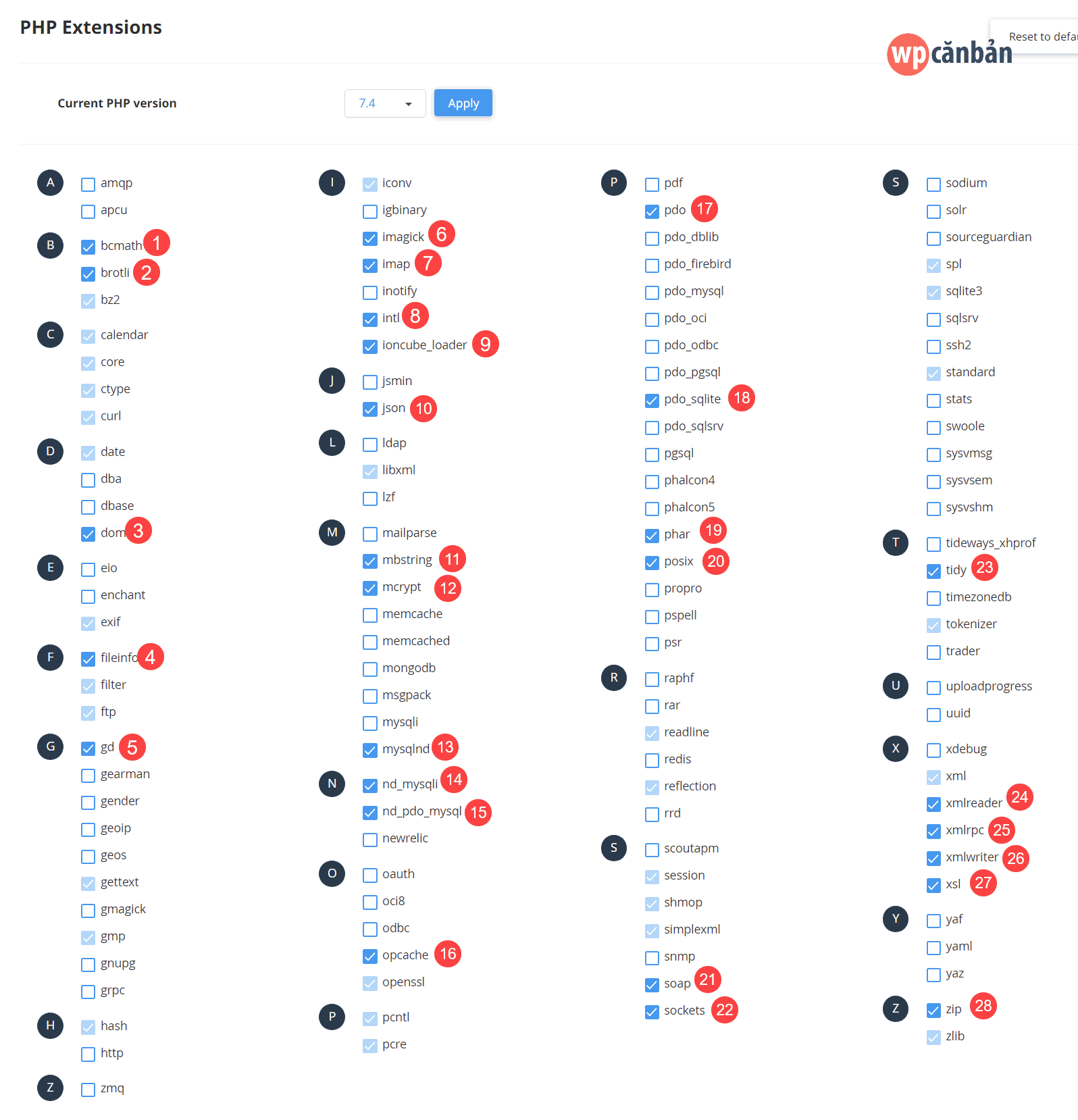
3. Click vào tab Options để chuyển qua giao diện thiết lập các thông số cơ bản của PHP.
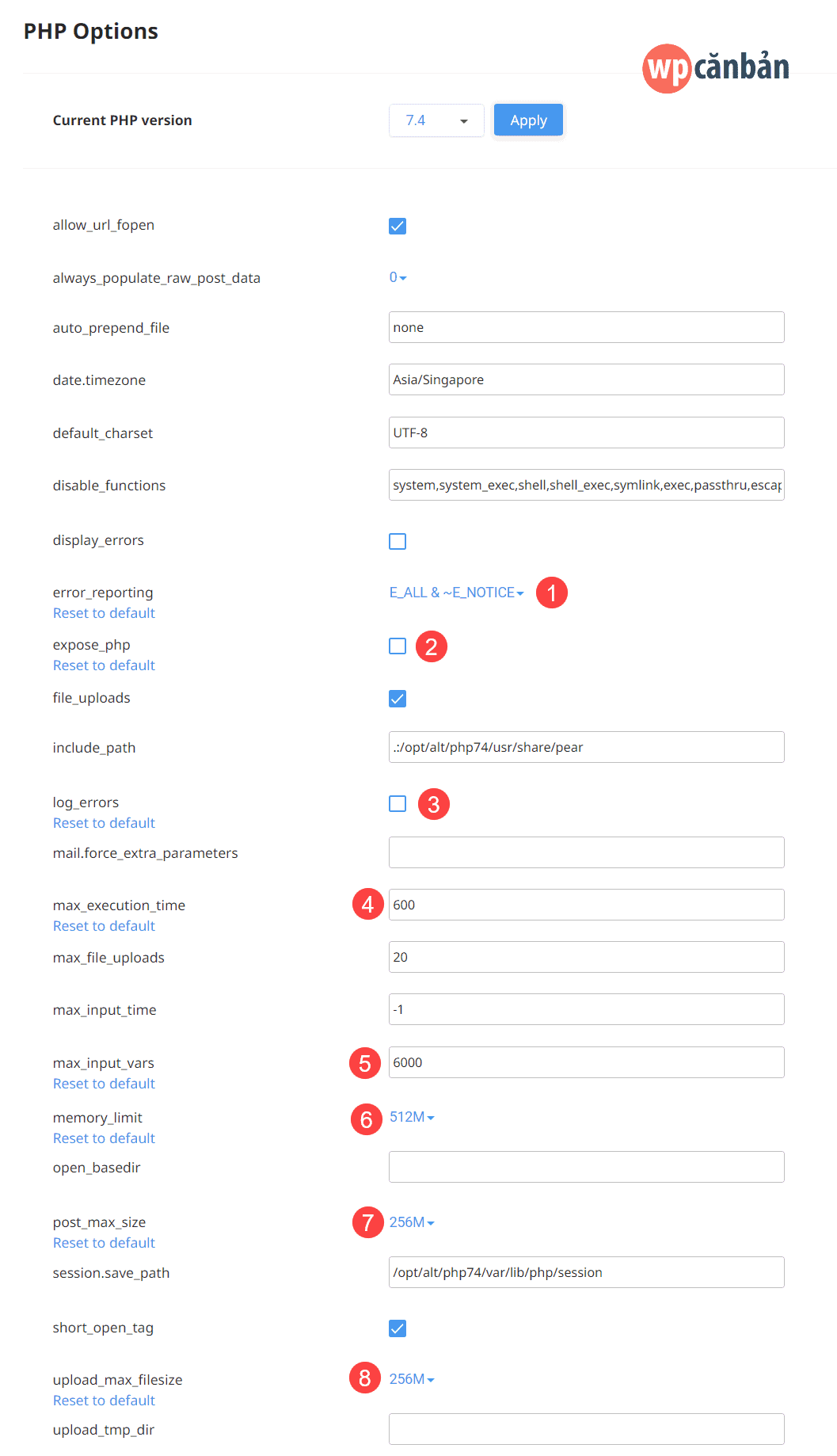
Tại đây, các bạn có thể thay đổi các thông số PHP theo nhu cầu của mình. Một vài thông số thường được chúng tôi sử dụng cho dịch vụ WordPress Hosting bao gồm:
max_execution_time: để ở mức600giây.max_input_time: để ở mức-1(không giới hạn) hoặc các bạn có thể để ở mức60giây.max_input_vars: để ở mức6000.memory_limit: để ở mức512Mtương đương với 512MB.post_max_size: để ở mức256Mtương đương với 256MB.upload_max_filesize: để ở mức256Mtương đương với 256MB. Giá trị này bị giới hạn bởipost_max_sizenên chúng tôi thường thiết lập nó bằng vớipost_max_size.
4. Truy cập website của bạn và kiểm tra xem giao diện cũng như các tính năng đã hoạt động bình thường hay chưa. Nếu rồi thì có nghĩa là các bạn đã nâng cấp PHP 7.4 thành công. Nếu có lỗi xảy ra, các bạn hãy kiểm tra error_log để xem theme hay plugin nào không tương thích. Trong trường hợp không thể khắc phục, các bạn chỉ cần chuyển về phiên bản PHP cũ là được.
Bạn đang sử dụng phiên bản PHP nào cho website WordPress của mình? Bạn đã nâng cấp PHP 7.4 chưa? Hãy chia sẻ với chúng tôi quan điểm và ý kiến của bạn trong khung bình luận bên dưới.
Nếu bạn thích bài viết này, hãy theo dõi blog của tôi để thường xuyên cập nhật những bài viết hay nhất, mới nhất nhé. Cảm ơn rất nhiều. :)





Thấy bảo có PHP 8 rồi mà vẫn đang đang PHP 7.2, vừa vào xem thì mới chỉ có 7.4 và mới lên 7.4. Không biết bao giờ mới có 8 như mọi người đây.
Có PHP 8 thì chắc gì theme và các plugin trên site của bạn đã tương thích. :D
Đã update thành công. Thánk
Mình vừa cập nhật phiên bản php 7.4 cho website, không phát sinh lỗi nào cả. Cảm ơn Hiếu đã chia sẻ!
Mấy hôm nay trong dashboard của mình bị cảnh báo: “PHP update required”, mình đang sử dụng PHP 7.1. Đắn đo không biết có lên PHP 4 có được không? Vì mình dùng VPS nên sợ khi update lên mà có lỗi thì kg biết sửa sao nữa :(
mạnh tay lên bác, em cổ vũ bác
Theo mình thì bạn nên thử PHP 7.2 trước. Vì PHP 7.2 không có nhiều khác biệt so với PHP 7.1 và phiên bản PHP tối thiểu hiện tại được WordPress khuyến cáo cũng là PHP 7.2.
Mình vừa nâng cấp lên php 7.4 tốc độ và điểm số cải thiện rõ rệt. WP Mail SMTP tương thích tốt với php 7.4 rồi.
Mình cũng lên 7.4 lâu rồi. Thấy các plugin đều đã tương thích tốt. :))
Tôi quên thiết lập php như ảnh. Để mặc định thấy có những chỗ không check vào ô, có những chỗ bị thừa so với hướng dẫn của bạn thì có ảnh hưởng gì đến web không bro? Cám ơn admin
Quên thiết lập thì giờ thiết lập lại được mà bạn. Thiết lập giống mình hướng dẫn sẽ tối ưu nhất cho mã nguồn WordPress.
Cám ơn ad nhé, bài viết rất hữu ích cho newbie như em.
Hiếu cho mình hỏi nếu host có 4G ram chỉ chạy 1 site duy nhất. Thì nên set WP memory limit và PHP memory limit bao nhiêu là hợp lý.
Tầm 512M thôi bạn.
Ý mình là cache cũng là 1 tính năng tốt trong plugins, sau khi quay lại về bản php xong có cần bật lại tính năng này trong w3 k?
Có bạn nhé.
Mình có cài plugins tạo cache, xoá đi như nào vậy b?
Lên Google tìm cách xóa cache cho plugin W3 Total Cache đi bạn.
tks bạn nhiều nhé. Cho mình hỏi mình đã chót xóa hình ảnh trong thư viện đi thì vào chỗ nào để khôi phục lại được vậy bạn?
Nếu host không có backup hoặc trước đó bạn không backup thủ công thì bó tay. :P
Xóa cache xong sau đó quay lại về bản php thành công mình lại cài lại cache à bạn?
Xóa cache chứ có phải xóa luôn plugin tạo cache đâu bạn? Plugin tạo cache nó có sẵn tính năng xóa cache mà. @@!